小兵帮您win10系统下在关机选项中添加“休眠”的步骤?
时间:2019-10-17 来源:www.xiazaima.com 作者:下载妈
随着win10系统的发布,越来越多的网友都开始升级安装了,然而,在安装win10系统以后,我们大概会发现这样一个情况,打开win10开始菜单中的关机选项中,无休眠选项菜单选项的,这样对于习惯将电脑设置休眠的网友们来说很是不方便,那么要怎样在win10系统的关机选项中添加休眠选项呢?具体办法如下。
1、首先在win10系统下打开控制面板,打开“硬件和声音”。在打开的“硬件和声音”窗口中,打开“电源选项”下的“更改电源按钮的功能”;

2、在打开的“电源选项 – 系统设置”窗口中打开“更改当前不可用的设置”;

3、打开“更改当前不可用的设置”以后,下面的“关机设置”区域就由灰色不可用变成可以选中设置的状态了。如图:
4、勾选“休眠”选项,最后打开“保存修改”按钮;
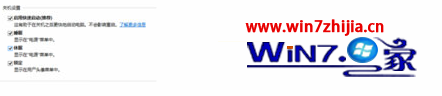
5、现在你再打开win10开始菜单中的“关机选项”按钮,就可以看到“休眠”选项了。
关于win10系统下在关机选项中添加“休眠”的办法就跟我们详解到这边了,有需要的网友们可以参照上面的办法步骤进行操作吧,希望借助到我们。
 雨林木风 GHOST WIN10 X64 装机版 V2015.01
雨林木风 GHOST WIN10 X64 装机版 V2015.01雨林木风 GHOST WIN10 X64 装机版 V2015.01 硬盘安装: 推荐 将ISO文件内的(安装系统.EXE 与 WIN10.GHO)文件,复制到硬盘 D:\ 运行 D:\安装系统.EXE Y确定 系统自动重启安装 ☆ .....
2015-01-03 雨林木风Ghost Win10 (X64) 快速专业版 v202105(完美激活)
雨林木风Ghost Win10 (X64) 快速专业版 v202105(完美激活)雨林木风Ghost Win10x64位专业版v202105版本系统加快了开关机机速度,自动关闭停止响应。加快菜单显示速度;启用DMA传输模式。使用打印机,关闭后台打印服务可有效节省内存占用。雨.....
2021-04-14
电脑系统栏目
win10系统下载排行
更多+- 1番茄花园Ghost Win10x86 免激活 专业版 v2018.11
- 2电脑公司Ghost Win10 (64位) 精选专业版 2021.06(完美激活)
- 3番茄花园 Ghost Win10 32位 装机版 V2016.09(无需激活)
- 4系统之家Ghost Win10x86 快速专业版 V2019.12月(激活版)
- 5深度技术Ghost Win10 x64位 可靠装机版2017V07(绝对激活)
- 6电脑公司Ghost Win10x86 好用专业版 2020年09月(完美激活)
- 7深度技术Ghost Win10 32位 新机装机版2017.07(无需激活)
- 8新萝卜家园 Ghost Win10 x64 旗舰官方版 V2015.05
- 9新萝卜家园Ghost Win10 X32 专业版 v2016.12(无需激活)
- 10大地系统 GHOST WIN10 X64 旗舰增强版 V2015.02
win7系统下载推荐
更多+- 1雨林木风GHOST WIN7 X64 安全旗舰版 v2019.02(免激活)
- 2深度技术 Ghost win7 32位 装机版 2016.06
- 3系统之家Ghost_Win7_32位_大神装机版_2016.07
- 4深度技术GHOST WIN7 X64位经典极速版2017年02月(完美激活)
- 5深度技术GHOST WIN7 X64位官方安全版V2017.03月(绝对激活)
- 6雨林木风 GHOST WIN7 32位 装机版 V2016.09(免激活)
- 7系统之家 GHOST WIN7 SP1 64位 免激活装机版 2016.05
- 8系统之家GHOST Win7x86 精选旗舰版 2021.07月(自动激活)
- 9老毛桃 GHOST WIN7 32位 装机正式版 2016.06
- 10雨林木风GHOST WIN7 x64位 通用旗舰版 V2019年04月(自动激活)
